Apple Music'te Mekansal Ses Nasıl Etkinleştirilir [iOS | macOS | Android]
Yayınlanan: 2021-07-23Bu salgın olmasaydı, normalde katılacağınız canlı konserleri ve sanatçı performanslarını kaçırdınız mı? Pekala, hiçbir şey bunun yerini tutamaz, ancak kulaklıklarınızda veya hoparlörlerinizde, fiziksel olarak hareket ettiğinizde sesin neredeyse hareket ettiğini hissedeceğiniz kadar sürükleyici bir müzik deneyimi hayal edin. Apple'ın WWDC21'de Dolby Atmos destekli Apple Music Spatial Audio'yu duyurduğunda tam olarak vaat ettiği şey buydu. Özellik bir süre önce ABD'de kullanıma sunuldu ve şimdi Hindistan'a gitti.
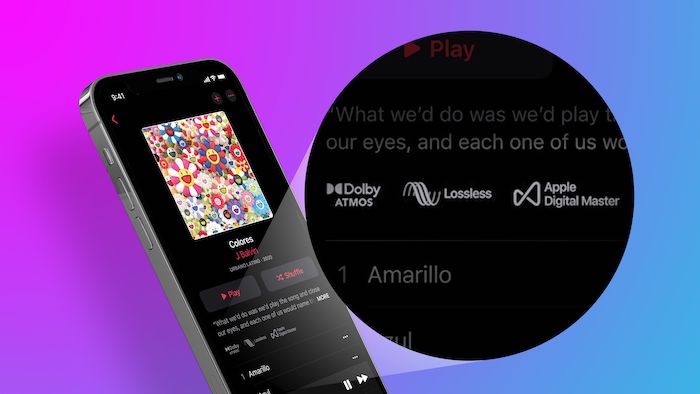
İçindekiler
Dolby Atmos ile Mekansal Ses
Dolby Atmos, konu surround ses olduğunda SON teknolojidir ve neredeyse sürükleyici ses deneyimi ile eş anlamlı hale gelmiştir. Apple'ın Uzamsal Ses teknolojisi, sese göre başınızı ve konumunuzu takip eder ve bunu sesinizde bir değişiklik yaratmak için kullanır, böylece hareket ettiğinizde sesin hareketini "hissedersiniz". Dolby Atmos ile birleştirildiğinde, bu size canlı bir mekanda veya sesin sizinle birlikte değiştiğini hissettiğiniz canlı bir konserde olduğunuz yanılsamasını verecektir.
Kısacası, Spatial Audio with Dolby Atoms, müzik deneyiminizi iki boyuttan üç boyuta taşımayı vaat ediyor, bu da temel olarak, sesin her yerden geldiğini hissettiğiniz, tiyatro benzeri bir ses deneyimi yaşamanız anlamına geliyor.
Dolby Atmos ile Uzamsal Sesi deneyimlemek için neye ihtiyacınız var?
Apple Music akış hizmeti aboneliğiniz varsa, tüm şarkılar bu işlevi desteklemediğinden, Uzamsal Ses ve Dolby Atmos ses teknolojisiyle birlikte gelen şarkıları seçebilirsiniz. Uzamsal Ses özelliğini deneyimlemek için özel kulaklıklara ihtiyacınız yoktur. Hem kablolu hem de kablosuz kulaklıklarla çalışır. Bununla birlikte, Apple cihazlarıyla en iyi şekilde çalışma eğiliminde olduğunu söyledi. Şu an itibariyle AirPods Pro, AirPods Max, AirPods, Beats X, Beats Solo 3 Wireless, Beats Studio3, Powerbeats 3 Wireless, Beats Flex, Powerbeats Pro ve Beats Solo Pro ile çalışıyor.
Elinizde kulaklık yok mu? Aslında bunu 12.9 inç (3. nesil veya üstü), iPad Pro 11 inç, iPad (6. nesil veya üstü), iPad Air (3. nesil veya üstü) gibi bazı iOS cihazlarının hoparlörlerinde deneyimleyebilirsiniz. veya iPad mini (5. nesil). Ayrıca Mac'inizin yerleşik hoparlörlerinden ve Apple TV 4K'nıza bağlı hoparlörlerden de dinleyebilirsiniz.
iPhone veya iPad'de Dolby Atmos nasıl etkinleştirilir:
- iOS/ iPad OS 14.6'ya güncelleme
![Adım 1/2 How to Activate Spatial Audio on Apple Music [iOS | macOS | Android] - Step1 2](/uploads/article/10822/TnvecVHYg3nhHYlg.jpg)
Her şeyden önce, iPhone/iPad'inizi iOS/ iPadOS 14.6'ya güncellemeniz gerekir. Cihazınız güncel değilse, özellik çalışmayacaktır. Cihazınızı güncellemek için Ayarlar uygulamasına gidebilir, Genel'i seçebilir, ardından Yazılım güncellemesine dokunabilir ve en son yazılım güncellemesini indirip yükleyebilirsiniz. Bu güncelleme bir süre önce yayınlandı, bu nedenle zaten güncelleme yapmış olmanız ve hizmetin etkinleştirilmesi büyük bir şans.
- Ayarlar'a gidin ve Müzik'i seçin
![2. Adım 2 How to Activate Spatial Audio on Apple Music [iOS | macOS | Android] - Step2 2](/uploads/article/10822/sIruw34pniGmShMK.jpg)
Ardından cihazınızda Ayarlar uygulamasını açmanız ve uygulama listesine kadar aşağı kaydırmanız ve orada Müzik'i bulmanız gerekir.
- Dolby Atmos'a dokunun
![3. Adım 2 How to Activate Spatial Audio on Apple Music [iOS | macOS | Android] - Step3 2](/uploads/article/10822/tqFJu9GTlXCytFIm.jpg)
Müzik'i açtıktan sonra, “Ses Kalitesi”nin hemen üstündeki seçenekler listesinden Dolby Atmos seçeneğini bulmanız gerekir. Özellik, varsayılan olarak Otomatik olarak ayarlanacaktır. - Seçeneğinizi seçin
![Adım4 1 How to Activate Spatial Audio on Apple Music [iOS | macOS | Android] - Step4 1](/uploads/article/10822/Q6vKUs5RlSmsvCeS.jpg)
Dolby Atmos seçeneğine basın ve aralarından seçim yapabileceğiniz üç seçenek elde edin:- Otomatik
Bu modda, yukarıda bahsettiğimiz Apple cihazlarından birini kullanıyorsanız, desteklenen şarkılar her zaman Dolby Atmos'ta çalacaktır. - Her zaman
Bu durumda Dolby Atmos, desteklenmeyen kulaklıklarda bile çalacaktır. Burada dikkat edilmesi gereken nokta, deneyimin Apple cihazlarındaki kadar iyi olmayabileceğidir. - Kapalı
Bu seçeneği seçerseniz, bu eğitime gerçekten ihtiyacınız olmadı, değil mi?
Neye ihtiyacınız olduğuna ve sahip olduğunuz ekipmana bağlı olarak Otomatik veya Her zaman açık seçeneğini belirleyin.
- Otomatik
Mac'te Uzamsal Ses nasıl açılır
Mac'te Mekansal Sesi açma işlemi de oldukça basittir.

- Mac'inizi güncelleyin:
![Adım 1 1 1 How to Activate Spatial Audio on Apple Music [iOS | macOS | Android] - Step1 1 1](/uploads/article/10822/hUp8uS701vOEmiSw.jpg)
iPhone/iPad'inizdeki gibi, Mac'inizi güncellemeli ve Uzamsal Sesi deneyimlemelisiniz. Mac'inizin macOS 11.4'e güncellendiğinden emin olun (yine, bu güncelleme bir süre önce kullanıma sunulduğundan ve hizmet henüz etkinleştirildiğinden, muhtemelen zaten güncellenmiştir). Mac'inizi güncellemek için Sistem Tercihlerini açmanız ve Yazılım güncellemeleri adlı bir seçenek aramanız yeterlidir. Üzerine tıklayın ve Mac'inizin destekleyebileceği yazılımın en son sürümünü alacaksınız ve oradan tek yapmanız gereken indirip yüklemek. - Apple Music'i açın:
![2. Adım 1 1 How to Activate Spatial Audio on Apple Music [iOS | macOS | Android] - Step2 1 1](/uploads/article/10822/zLqtAcVLFL3wPmmx.jpg)
Mac'iniz güncel olduğunda, üzerinde Apple Music Uygulamasını açmanız gerekir. Uygulamayı büyük olasılıkla Dock'un kendisinde bulacaksınız. Uygulamayı orada bulamazsanız, ekranınızın sağ üst tarafında bulunan küçük büyüteç veya Arama simgesine tıklayın ve oraya Apple Music yazın. Siri'den sizin için açmasını da isteyebilirsiniz. - Tercihleri Seçin:
![3. Adım 1 1 How to Activate Spatial Audio on Apple Music [iOS | macOS | Android] - Step3 1 1](/uploads/article/10822/FjqTXeHioWdZ283o.jpg)
Apple Music uygulamasını açtıktan sonra menü çubuğunda Müzik'e gidin ve Tercihler'e tıklayın. - Oynat'a tıklayın:
![Adım4 1 1 How to Activate Spatial Audio on Apple Music [iOS | macOS | Android] - Step4 1 1](/uploads/article/10822/rFbNXRVtfVW19zCb.jpg)
Tercih'i seçtiğinizde, ekranınızda bir dizi sekme bulacaksınız. Bu sekmelerden, Oynat'a dokunup Oynat'ı seçmeniz gerekir. - Dolby Atmos seçeneğinizi seçin:
![Adım 5 1 How to Activate Spatial Audio on Apple Music [iOS | macOS | Android] - Step5 1](/uploads/article/10822/5MCqO1hpdBdwJ78q.jpg)
Oynatma altında, Dolby Atmos seçeneğine gidin. Varsayılan olarak Otomatik olarak ayarlanacaktır, ancak iOS'ta olduğu gibi Her Zaman Açık ve Kapalı seçenekleriniz olacaktır. Sizin için en uygun olanı seçin.
Not: Apple, kafanızın hareketiyle sesin değişmesinden sorumlu olan iOS 15 ile Spatial Audio'da kafa izleme özelliğini tanıtacak. Bu özellik, üçüncü taraf kulaklıklarla çalışmayacak ve AirPod'larda hareket takibi için jiroskop sensörleriyle birlikte geldikleri için yalnızca AirPods Pro veya AirPods Max ile çalışacak.
Apple Music'te Uzamsal Ses hakkında SSS
1. Üçüncü taraf kulaklıklarda Apple Music Spatial Audio nasıl dinlenir?
Daha önce bahsettiğimizi tekrar edelim. Yeni Apple Music Spatial Audio özelliğini deneyimlemek için herhangi bir özel kulaklığa ihtiyacınız YOKTUR. Apple tarafından yapılmayanlar bile hem kablolu hem de kablosuz kulaklıklarda çalışacak. iPhone/iPad/Mac gibi uyumlu bir Apple cihazıyla eşleştirilmiş/bağlı olan üçüncü taraf kulaklıkları kullanmanız yeterlidir. AirPods veya Beats kulaklık gerekmez.
2. Apple Music uzamsal ses nasıl kapatılır?
Uzamsal Ses özelliğini beğenmediyseniz, iOS/ıpados/macOS cihazınızda kapatabilirsiniz. iOS ve iPadOS'ta Ayarlar >> Müzik >> Ses >> Dolby Atmos'a gidin ve Uzamsal Sesi kapatmak için KAPALI'yı seçin.
macOS'te Müzik uygulamasını açın, Tercihler'i açın ve Kayıttan Yürütme sekmesini seçin. Ses Kalitesi bölümüne ilerleyin ve orada Dolby Atmos'u arayın. Uzamsal sesi kapatmak için 'KAPALI'yı seçin.
3. Apple Music'te Spatial Audio dinlediğimi nasıl anlarım?
Albüm resminin altındaki Şu An Çalınan ekranında ya Dolby Atmos ya da Dolby Audio logosu bulunur.
4. Uzamsal ses hoparlörlerde çalışır mı?
Evet, uyumlu bir iPhone, iPad, MacBook Pro, Macbook Air veya iMac'teki yerleşik hoparlörleri kullanarak veya Apple TV 4K'nızı aşağıdakilerden birine bağlayarak Dolby Atmos müziğini duyabilirsiniz: HomePod hoparlörleri varsayılan olarak ayarlanmıştır hoparlörler, Dolby Atmos uyumlu bir ses çubuğu, Dolby Atmos etkinleştirilmiş bir AV Alıcısı veya Dolby Atmos sesini destekleyen bir televizyon.
5. Apple Music Spatial Audio, Android cihazlarda çalışır mı?
Evet, Apple, Android cihazlarda kayıpsız ses ve Uzamsal Sesi desteklemek için Android'deki Apple Music uygulamasını güncelledi. Özellikler değişiklik günlüğünde açıkça belirtilmese de, bunların kullanıma sunulan yeni uygulama güncellemesinin (sürüm 3.6+) bir parçası oldukları onaylandı. Android'de Uzamsal Ses çalıştırabilen "uyumlu cihazların" ne olduğu net değil. Bu makaleyi, netleştiğinde ve netleştiğinde güncelleyeceğiz.
